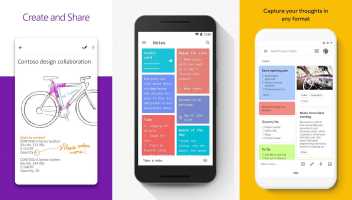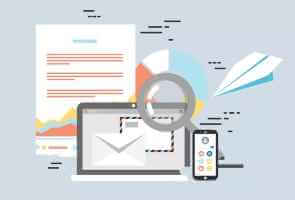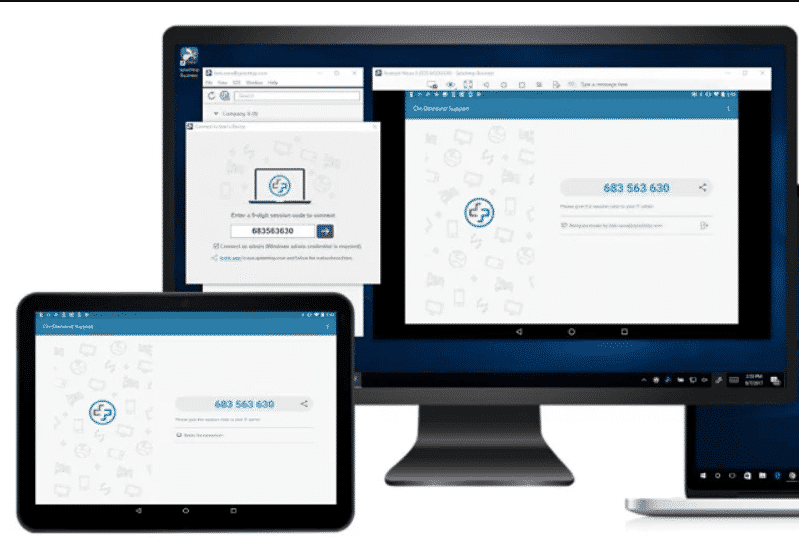Waze 是一款流行的 GPS 导航应用程序,适用于 Android 和 iOS 设备。 您可以获得所有导航辅助功能,例如分步辅助、用户提供的行程和旅行时间详细信息。 除了使用语音导航外,它还可以让您在应用程序中选择特定的语音,以下是如何在 Waze 中更改导航语音。

谷歌地图和 Waze 的主要区别在于前者是数据驱动的,而后者是基于社区的。 这意味着每个使用位智应用程序的会员都可以免费向位智服务器报告有关交通状况、事故、速度、警察陷阱等的信息。
此外,它还带有一个在线地图编辑器,可以更新道路、地标、门牌号码,甚至添加新建筑物。 就像任何其他导航应用程序一样,Waze 还配备了语音引导驾驶辅助功能。
幸运的是,Waze 应用程序有一个健康的不同声音列表,您可以选择和更改默认声音。 以下是在 Waze 中更改导航声音的方法。
如何在 WAZE 中选择不同的导航声音
值得注意的是,Waze 导航支持多种语言,基于此,有多种导航声音可供选择。 Waze 的有趣之处在于,该公司在不断变化,或者更好的是,经常添加新的声音,包括名人的声音。
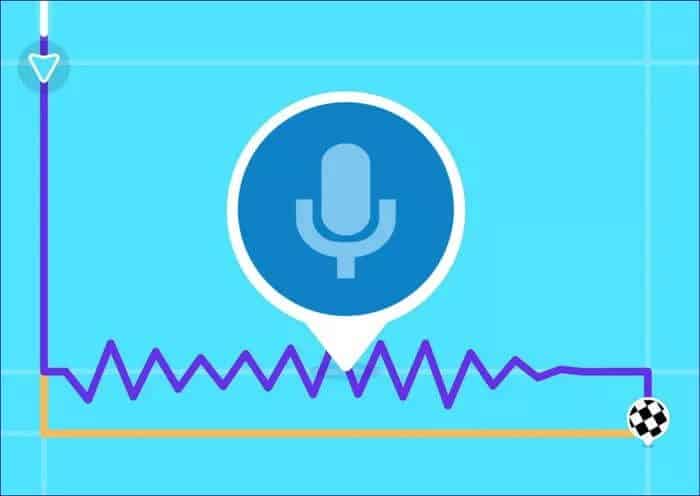
所以,请注意这一点。 现在,我们将随机将 Waze Android 应用程序中的默认声音更改为其他声音。 但是,即使添加了新声音,更改应用内导航声音的步骤也将保持不变。
以下是在 Waze 应用程序中更改导航语音的步骤:
步骤1: 在您的手机上下载并安装最新的 Waze 应用程序
步骤2: 打开应用程序并点击底部的“我的位智”选项。
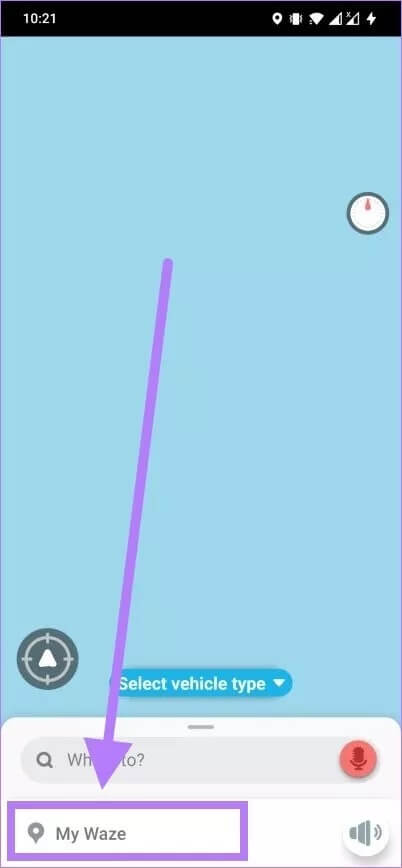
意见3: 现在,点击位于左上角的设置按钮。
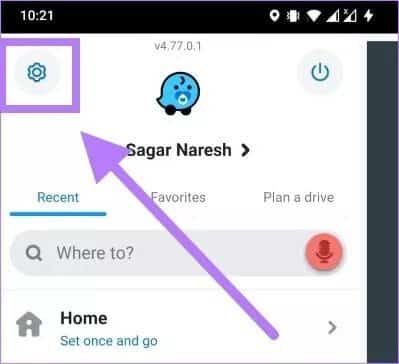
步骤4: 在设置菜单中,按音量和音量按钮。
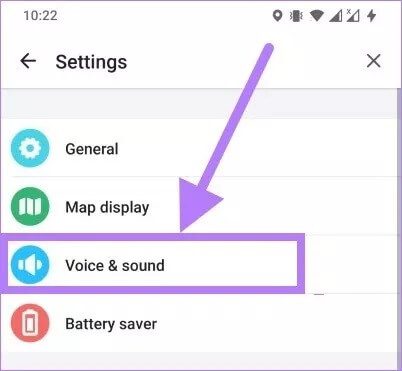
步骤5: 在声音部分下,您需要点击位智语音。
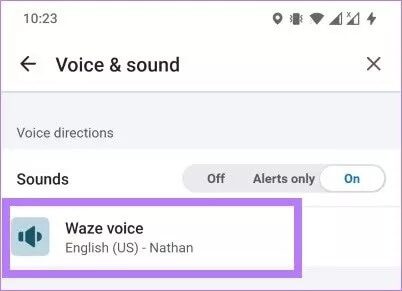
意见6: 在 Waze Voices 下,您会注意到大量导航声音。 选择您可以说和理解的语言。
对于本指南,默认音频为英语(美国)- Nathan,我们将其更改为英语(美国)- Randy。
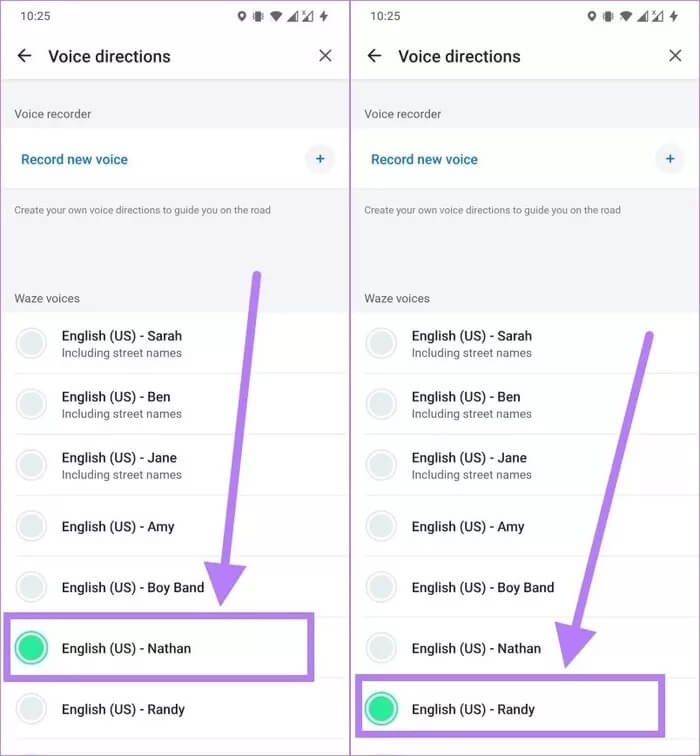
当 Waze 添加新声音时,您可以在此列表中找到它们。 有趣的名人声音包括连姆尼森、DJ 哈立德、阿诺德施瓦辛格、凯文哈特等。
如果这不打扰您,您可以录制您的声音并在 Waze 中使用。
如何录制您的声音并在 Waze 中使用它
Waze 还为用户提供了录制语音并将其用作导航语音的选项。 您可以在驾驶时记录自己并听到您的声音指示。 在 Waze 中录制声音的过程既简单又有趣。 您还可以添加自定义短语并与您的朋友分享。
您可以按照以下步骤在 Waze 中录制您的声音。
步骤1: 下载并安装最新的位智应用程序,以确保所有功能的稳定性和正常运行。
步骤2: 打开应用程序并点击底部的“我的位智”选项。
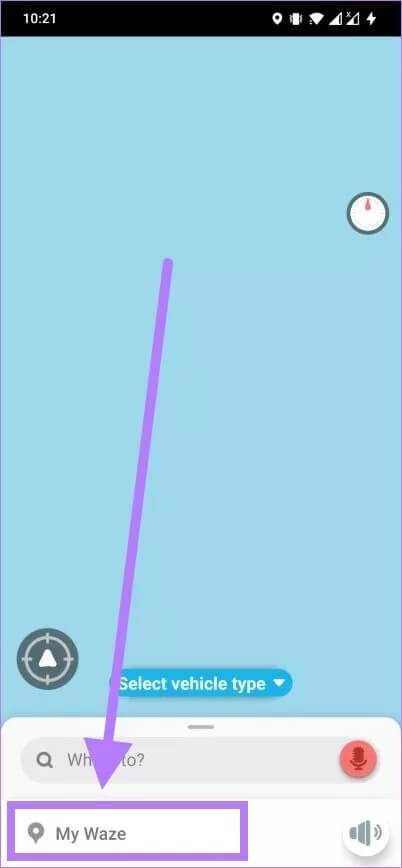
意见3: 在打开的侧边菜单中,点击设置或位于左上角的齿轮图标。
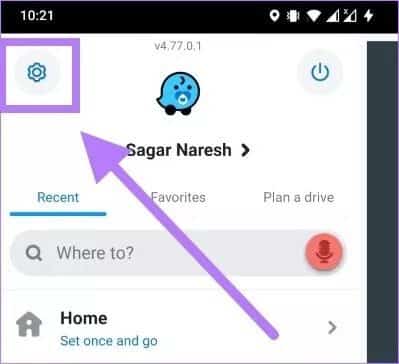
步骤4: 在设置菜单下,点击音频和声音选项。
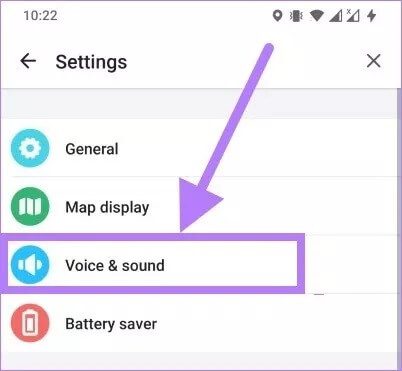
步骤5: 您将在声音和音频设置菜单下看到一个名为 Waze 语音的选项。 点击它。
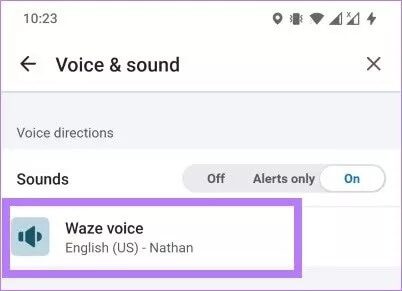
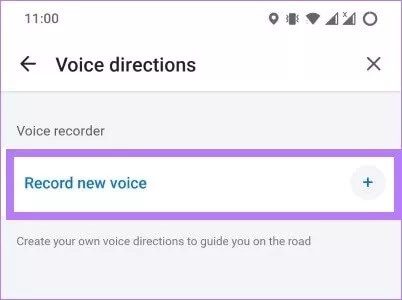
步骤7: 单击“录制新语音”按钮后,Waze 会提醒您清晰准确地录制语音,引导您进行导航。 按确定按钮。
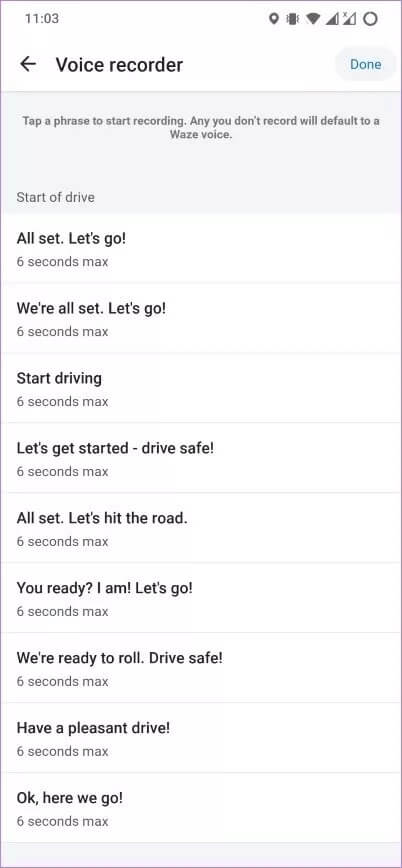
步骤8: 单击“录制”按钮并录制您的声音。 建议您为每个短语录制您的声音,否则 Waze 将为任何未录制的短语播放默认声音。
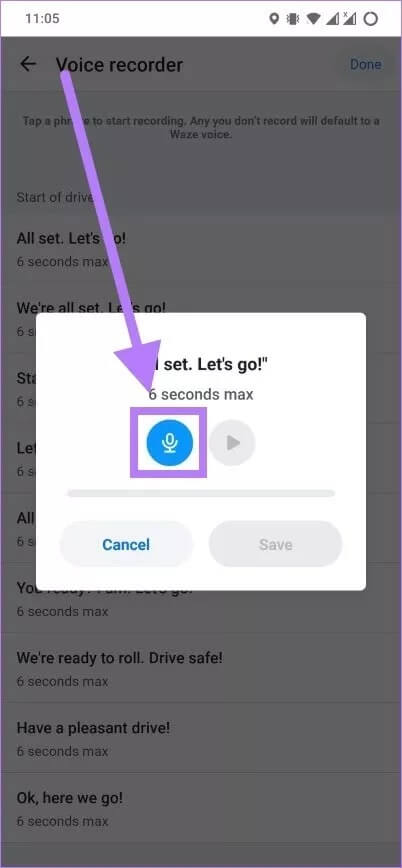
意见9: 完成录制后,单击屏幕右上角的完成按钮。
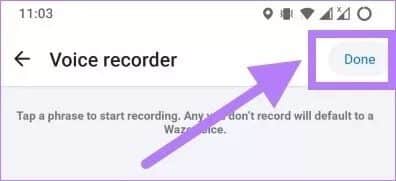
步骤10: 您将被要求输入您的声音名称。 输入名称并按添加按钮。
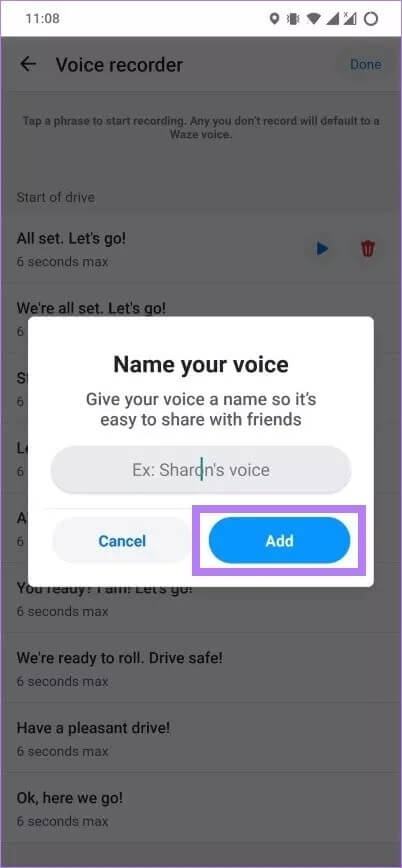
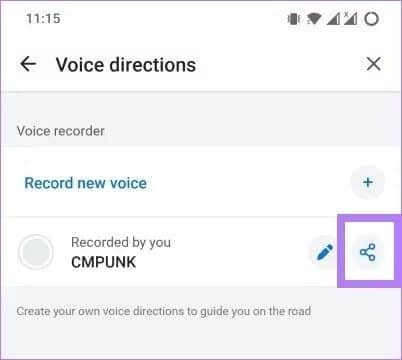
下载您的录音的任何人都可以使用您的语音作为默认导航语音。
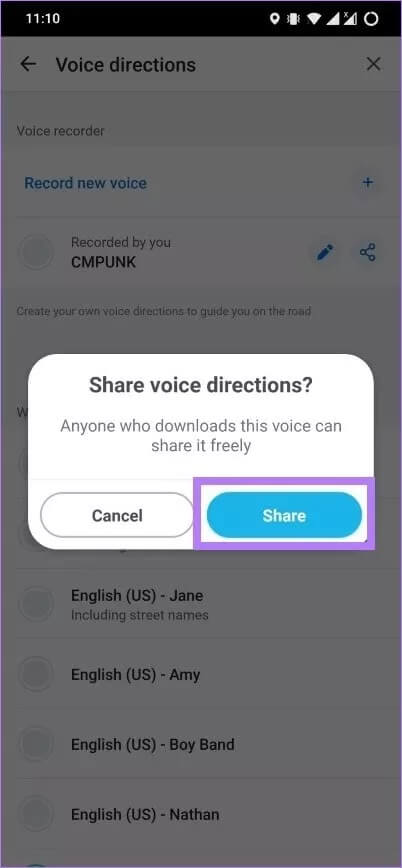
使用位智让您的旅行充满乐趣
这个给你。 按照上述步骤,您可以更改 Waze 应用程序中的默认导航声音。 除此之外,您还可以录制自己的声音,将其用作导航声音,甚至与您的朋友和家人分享。